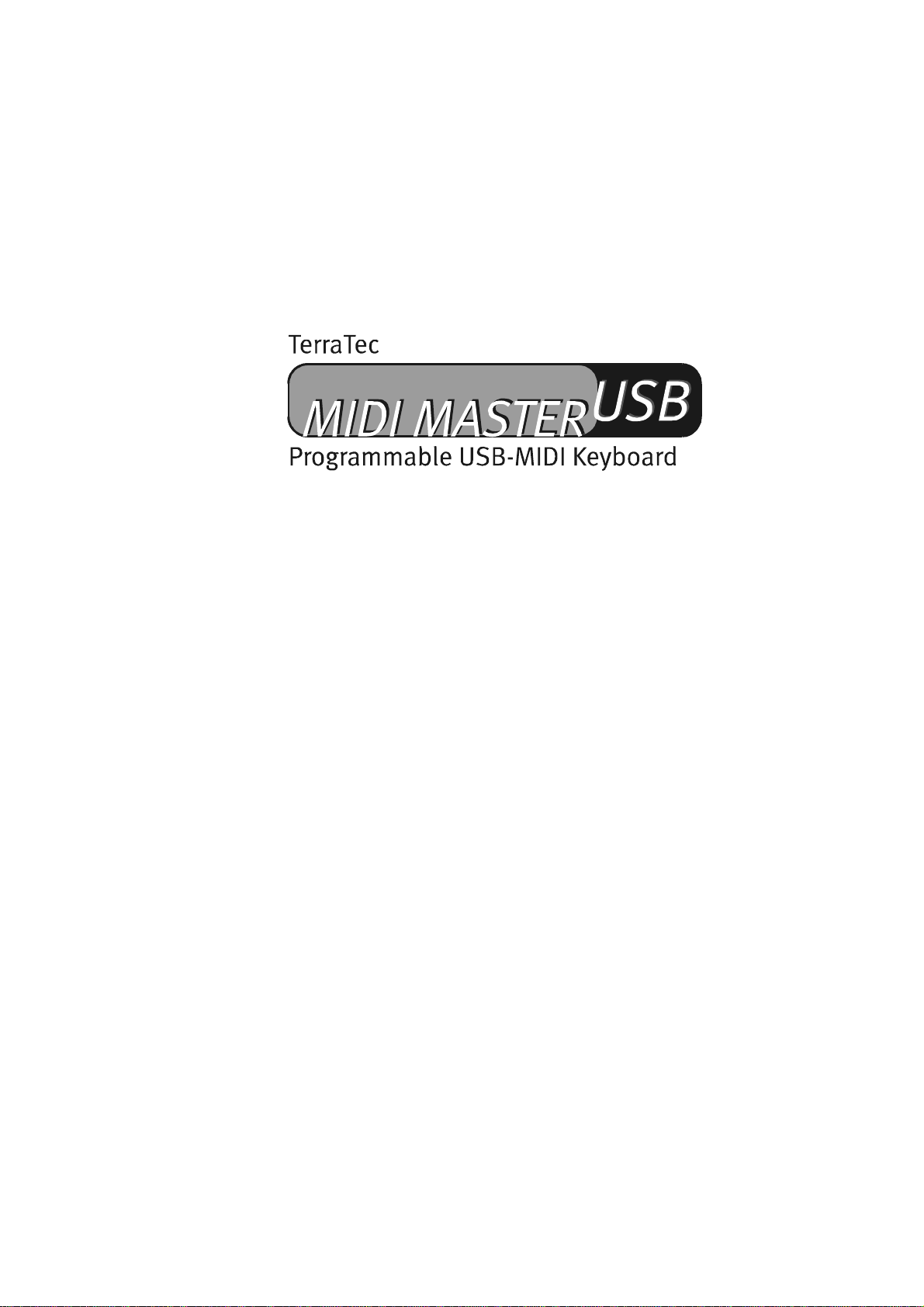
Manuale italiano
Versione 08.05.02
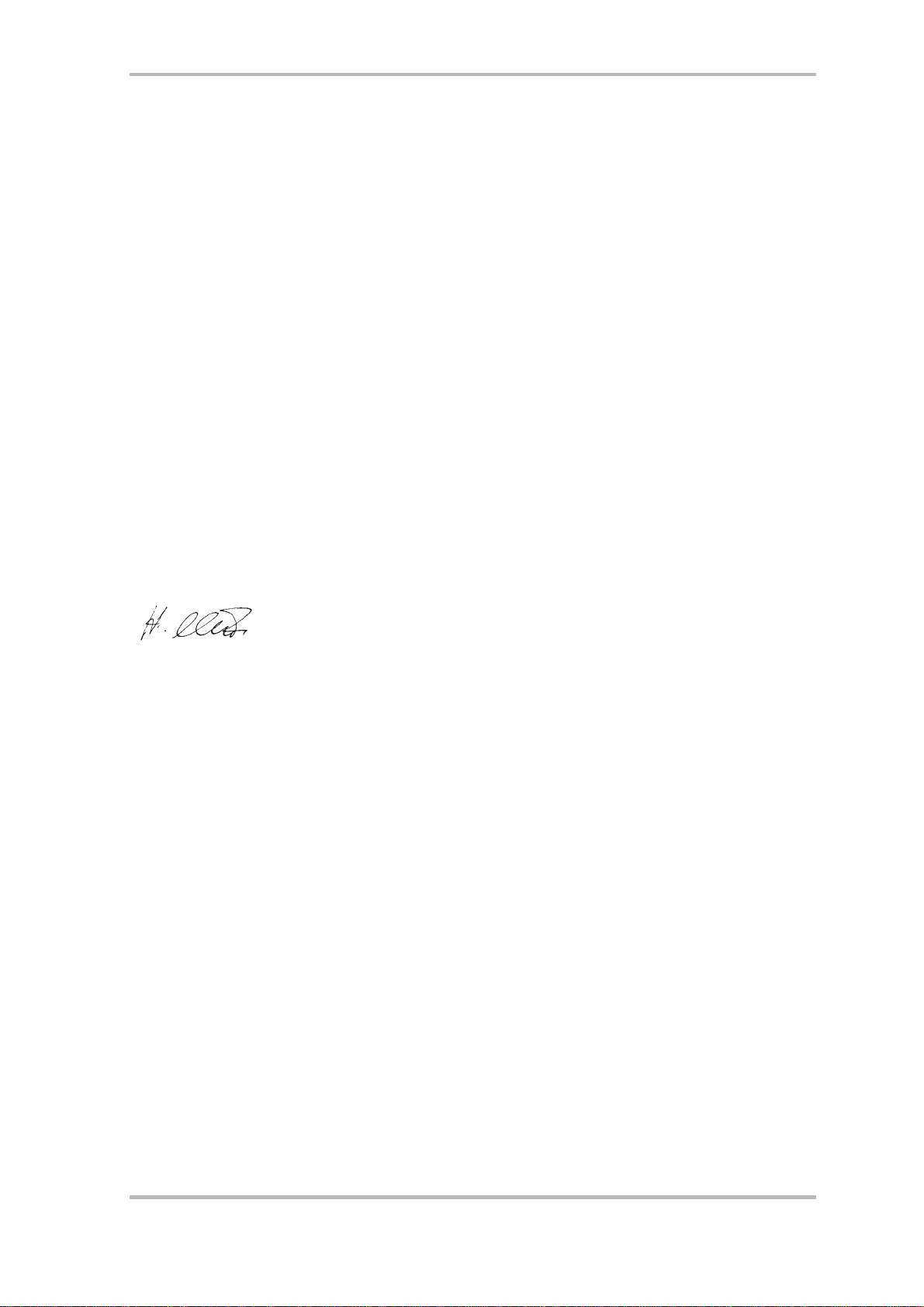
Dichiarazione CE
La:
TerraTec Electronic GmbH · Herrenpfad 38 · D-41334 Nettetal
dichiara con la presente che il prodotto:
MIDI Master USB
al quale si riferisce la presente dichiarazione è conforme ai seguenti document i riguardanti
norme e regolamenti:
EN 55022 : 1998
EN 55024 : 1998
EN 61000-3-2 : 2000
EN 61000-3-3 : 1995
Si presuppongono le seguenti condizioni di esercizio e di impiego:
Aree abitative, commerciali, artigianali e piccola industria
Questa dichiarazione si basa su:
Protocollo(i) di controllo del laboratorio CEM
TerraTec® ProMedia, SoundSystem Gold, SoundSystem Maestro, SoundSystem Base 1, SoundSystem DMX, Sound-
®
SystemDMX XFire 1024, AudioSystem EWS
Base2PCI, TerraTec 128iPCI, TerraTec 512i digital, TerraTV+, TerraTV Radio+, Terr aTValue, VideoSystem Cameo 600
DV, WaveSystem, TerraCAM USB, TerraCAM USB Pro, TerraCAM iLook, m3po, Phono PreAmp, MIDI Smart e MIDI
Master Pro sono marchi di fabbrica della TerraTec
I nomi del software e dell'hardware citati in questa documentazione, sono nella maggior parte dei casi anche
marchi registrati e quindi sottoposti ai regolamenti di legge.
®
©TerraTec
Electronic GmbH, 1994-2002. Tutti i diritti riservati (08.05.02).
64, AudioSystem EWS88, AudioSystem EWX24/96, XLerate, XLerate Pro,
®
Electronic GmbH Nettetal.
Tutti i testi e le figure sono stati r ealizzati con la massima attenzi one. La TerraTec Electronic GmbH e i suoi autori
non possono però assumersi né una responsabilità gi uridica né di altro tipo per dati non corretti eventualmente
rimasti e per le relative conseguenze. Con riserva di modifiche tecniche.
Tutti i testi della presente documentazione sono pr otetti con i diri tti d'autore. Tutti i diritti ri servati. Nessuna parte
di questa documentazione può essere r iprodotta tramite fotocopi a, microfilm o altre tecnologi e o convertita in un
linguaggio/forma utiliz zabile in un computer senza il permesso scritto degli autori. Con riser va di tutti i diritti di
riproduzione riguardanti conferenze, radio e televisione.
2 MIDI Master USB (italiano)
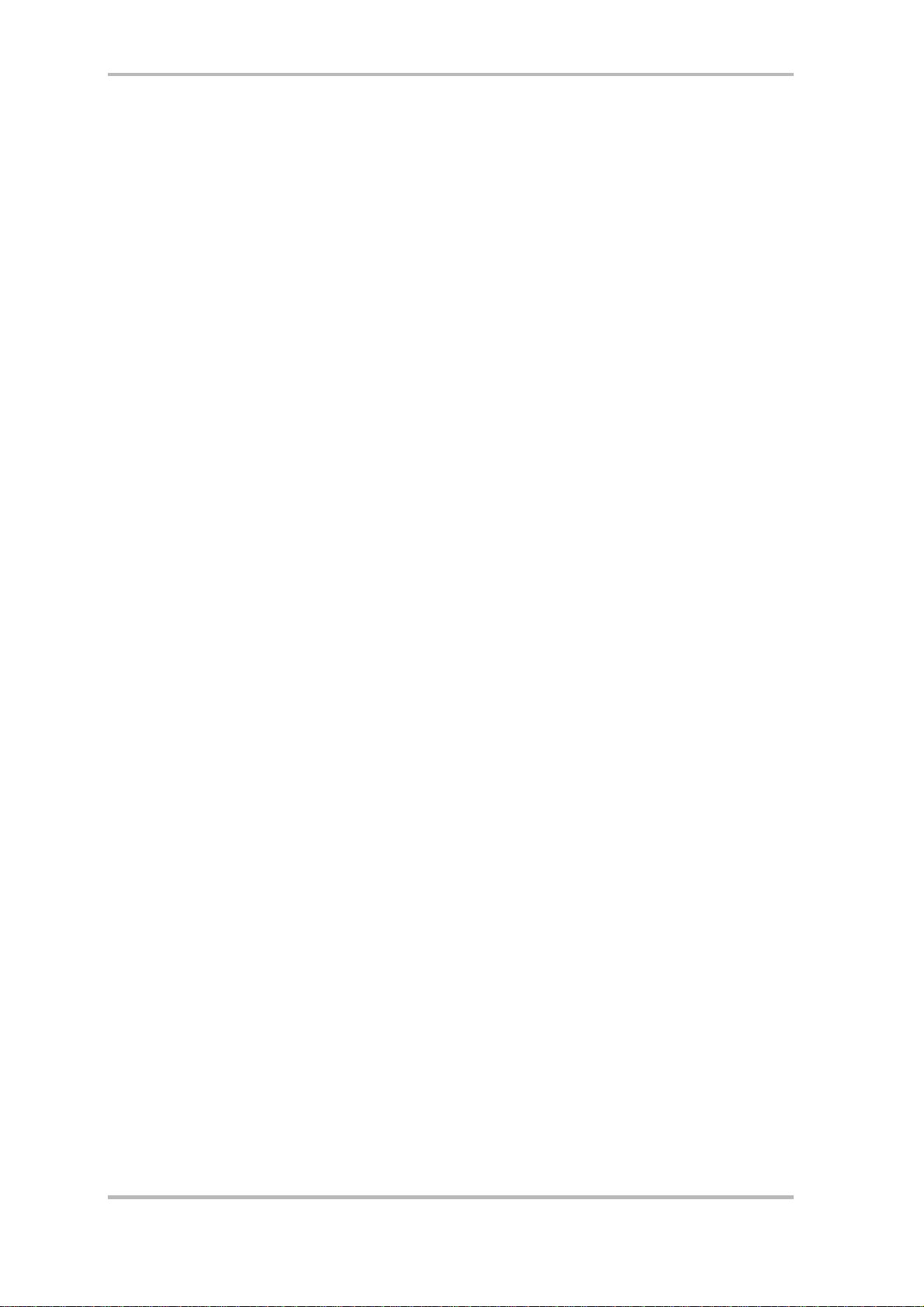
Indice
Salve. ................................................................................................................................... 4
Parti fornite ......................................................................................................................... 4
Alimentazione......................................................................................................................5
Collegamento alla porta USB del computer / Installazione dei driver.....................................5
Installazione in Windows 98 SE ....................................................................................... 6
Installazione in Windows ME............................................................................................ 6
Installazione in Windows 2000.........................................................................................7
Installazione in Windows XP ............................................................................................ 8
Installazione in MAC OS 9................................................................................................ 9
Collegamento tramite la presa MIDI-Out ..............................................................................10
Le funzioni del MIDIMASTER USB......................................................................................... 11
Rotella Pitchbend............................................................................................................ 11
Rotella di modulazione (controller MIDI liberamente programmabile)............................. 11
Potenziometri del volume (controller MIDI liberamente programmabile)......................... 11
Scelta del programma (scelta di uno strumento).............................................................11
Scelta del banco .............................................................................................................12
Memoria di programma e di selezione del banco............................................................12
Scelta dell'ottava............................................................................................................12
Trasposizione..................................................................................................................12
MIDI Transmit Channel....................................................................................................12
Dinamica di battuta (Velocity Curves) .............................................................................13
MIDI-Out tramite USB......................................................................................................13
Reset GM (General MIDI).................................................................................................14
Dati tecnici ..........................................................................................................................15
Presupposti di sistema (nel funzionamento USB)...............................................................15
Lista dei controller MIDI......................................................................................................16
GM set................................................................................................................................17
Tabella di implementazione MIDI .......................................................................................18
MIDI Master USB (italiano) 3

Salve.
Siamo felici che abbia te scelto un prodotto TerraTec e ci congratuliamo con vo i per questa
decisione. Siamo convinti che nei prossimi anni esso vi sarà molto utile e, prima di tutto, vi
divertirà molto.
Una tastiera da 49 tasti eccellente da suonare a pressione dinamica, la rotella di pitch e di
modulazione, i chiari display a LED, i potenziometri a cursore e i tasti funzionali in posizione
ergonomica, fanno della MIDI MASTER USB una centrale d i coma ndo nello stud io d o mestico o
di composizione. I ricchi dettagli funzionali come i regolatori configurabili a piacere con
comandi del controller MIDI, le curve per la sensibilità di battuta impostabili, il commutatore
di reset MIDI e di ottave, come anche una tastierina numerica, sono caratteristiche
professionali alle quali in futuro non vorrete più rinunciare.
Il presente manuale descrive in modo molto dettagliato la tastiera MIDIMASTER USB ed il
giusto modo di usarla.
Parti fornite
Le parti fornite della MIDIMASTER USB comprendono:
1. La tastiera MIDIMASTER USB (MK-249)
2. Il manuale
3. 3 metri di cavo di collegamento USB (tipo A – tipo B)
4. Bolla di accompagnamento per l'assistenza
5. La cartolina di registrazione TerraTec
6. Il CD di installazione e dei driver
4 MIDI Master USB (italiano)

Alimentazione
Per l'alimentazione si hanno diverse possibilità. Normalmente si collegherà la tastiera alla
porta USB del computer. In questo caso, cosa pratica, la MIDIMASTER USB prelieva la
tensione direttamente da lla porta USB (bus-powered). Se il vostro computer non dispone di
un connettore USB, o se desiderate collegare la tastiera con periferiche MIDI esterne solo
tramite la presa MIDI Out, l'alimentazione può anche avvenire tramite un alimentatore
opzionale (+9 Volt DC, non di corredo).
Colle gamento alla porta USB del computer / Instal lazione dei driver
Nel caso in cui il vostro computer disponga di una interfaccia USB, potete collegare la tastiera
al computer tramite il cavo USB fornito. Questo cavo dispone del simbolo USB su ambedue gli
spinotti. Innestare a PC acceso lo spinotto piat to (tipo A) nel comput er e quello più quadrato
(tipo B) nella presa USB della tastiera. Adesso accendete la tastiera e il display a LED ro sso si
accenderà.
Segue ora l'installazione dei due driver che servono per il funzionamento della MIDIMASTER
USB al PC o al MAC.
MIDI Master USB (italiano) 5
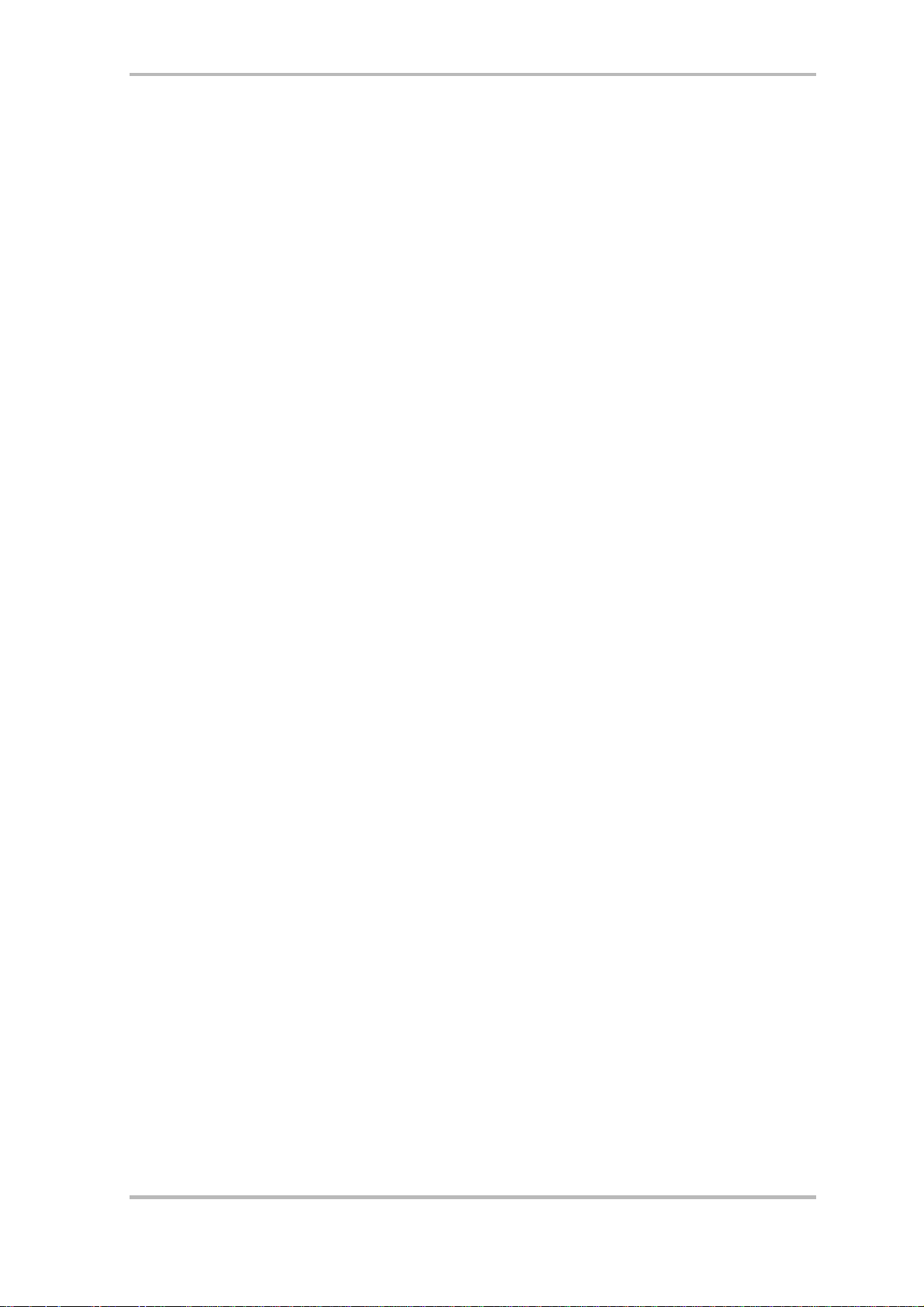
Installazione in Windows 98 SE
Assicurarsi che il CD dei driver della MIDIMASTER USB si trovi nel lettore del PC.
· Dopo una prima accensione della tastiera, compare l'avvertenza che l'assistente
hardware ha trovato un nuovo componente hardware.
· Avviare adesso la ricerca di un driver adatto con “Avanti”.
· Scegliere ora “Cerca il miglior driver per la periferica” e cliccare di nuovo su “Avanti”.
· Nella finestra successiva, indica re la posizione del driver <CD>:\driver\pc\terratecUSBb e
confermare di nuovo con “Avanti”.
· Nella prossima finestra compare l'avvertenza che viene cercato il driver “TerraTec
MIDIMASTER USB”.
· Windows segnala adesso che il driver è stato installato, confermare ancora una volta co n
“Fine”.
· Adesso viene avviato di nuovo automaticamente l'assistente hardware poiché deve
essere installato il secondo componente del driver. Ripetere questa installazione
esattamente come sopra descritto. A questo punto, la tastiera MIDIMASTER USB sarà a
vostra disposizione.
Installazione in Windows ME
Assicurarsi che il CD dei driver della MIDIMASTER USB si trovi nel lettore del PC.
· Dopo una prima accensione della tastiera, compare l'avvertenza che l'assistente
hardware ha trovato un nuovo componente hardware.
· Scegliere ora “Cerca il miglior driver per la periferica” e cliccare su “Avanti”.
· Windows cerca adesso autonomamente il driver ed installa quello più adatto alla
periferica.
· Windows segnala adesso che il driver è stato installato, confermare ancora una volta co n
“Fine”.
· Adesso viene avviato di nuovo automaticamente l'assistente hardware poiché deve
essere installato il secondo componente del driver. Ripetere questa installazione
esattamente come sopra descritto. A questo punto la tastiera MIDIMASTER USB sarà a
vostra disposizione.
6 MIDI Master USB (italiano)

Installazione in Windows 2000
Dopo una prima accensione della tastiera , compar e l'avvert enza che l'assistent e ha rdwa re ha
riconosciuto una nuova periferica audio USB collegata. Adesso viene installato
automaticamente il driver standard di Windows. Alla fine riavviare il sistema.
· Aprire la gestione periferiche di Wind ows (Start / Impostazioni / Pannello di controllo /
Sistema / Hardware / Gestione periferiche) e fare un doppio clic su sull'elemento
“Periferica audio USB” (contrassegnato con un punto esclamativo) e controllare se questo
driver è correlato alla tastiera MIDIMASTER USB (MK-249 USB MIDI Keyboard).
· Scegliere la scheda “Driver” e cliccare alla fine su “Aggiorna driver”. Così facendo si aprirà
l'assistente di aggiornamento dell'hardware. Per iniziare cliccare su “Avanti”.
· Scegliere “Visualizza un elenco dei driver noti per questa periferica, per consentire di
scegliere un driver specifico” e confermare con “Avanti”.
· Cliccare su “Disco driver” e introdurre il percorso del driver
<CD>:\DRIVER\PC\TERRATECUSBB . Se necessario, usare la funzione “Sfoglia”.
· Scegliere nella pagina successiva il corrispondente elemento “TerraTec MIDI MASTER” e
cliccare su “Avanti”.
· L'assistente hardware segnala adesso che l'installazione del software per questa
periferica è terminata. Confermare con “Fine”.
· Adesso l'assistente hardware segnal a automaticamente che è stato trovato un ulteriore
componente hardware sconosciuto. Scegliere adesso “Cerca un driver adatto alla
periferica” e confermare con un clic su “Avanti”.
· Scegliere “Specificare un percorso”. Introdurre qui di nuovo il percorso del CD:
<CD>:\DRIVER\PC\TERRATECUSBB e confermare con “Avanti”.
· Se compare il messaggio “Il software che sta per essere installato non contiene la firma
digitale Microsoft...”, cliccare su “Continuare l'installazione”.
· Dopo che il secondo componente del driver è stato installato, confermare con “Fine”.
A questo punto la tastiera MIDIMASTER USB sarà a vostra disposizione.
MIDI Master USB (italiano) 7

Installazione in Windows XP
Dopo una prima accensione della tastiera , compar e l'avvert enza che l'assistent e ha rdwa re ha
riconosciuto una nuova periferica audio USB collegata. Adesso viene installato
automaticamente il driver standard di Windows. Con l'aiuto di questo driver è già possibile
usare la tastiera. Si consiglia comunque l'impiego dello speciale driver MIDIMASTER USB che
si trova sul CD del prodotto. Questo driver supporta meglio ad esempio l'eventuale impiego
successivo di più periferiche audio MIDI/USB e oltre a ciò i driver (TerraTec MIDI MASTER USB)
e le periferiche tastiera (MK-249 USB MIDI IN/OUT) nelle applicazioni software vengono
rappresentati con il nome giusto.
Per la nuova installazione operare nel modo seguente:
· Aprire la gestione periferiche di Windows (Start / Pannello di controllo / Sistema /
Hardware / Gestione periferiche) e cliccare sul simbolo “+” accanto a “Controller audio,
video e giochi”.
· Fare un doppio clic su sull'elemento “Periferica audio USB” e controllare se questo driver
è correlato alla tastiera MIDIMASTER USB (MK-249 USB MIDI Keyboard).
· Scegliere la scheda “Driver” e cliccare alla fine su “Aggiorna driver...”. Così facendo si
aprirà l'assistente di aggiornamento dell'hardware.
· Scegliere “Cerca un driver adatto alla periferica...” e confermare con “Avanti”.
· Nella prossima pagina scegliere “Dove cercare i file per l'installazione dei driver” e
confermare con un clic su “Avanti”.
· Cliccare su “Disco driver” e introdurre il percorso del driver
<CD>:\DRIVER\PC\TERRATECUSBB. Se necessario, usare la funzione “Sfoglia”.
· Scegliere nella pagina successiva il corrispondente elemento “ TerraTec MIDI MASTER” e
cliccare su “Avanti”.
· Se compare il messaggio “…Software non ha superato il test per il logo Windows…”
cliccare su “Continuare l'installazione”.
· L'assistente hardware segnala adesso che l'installazione del software per la periferica è
terminata. Confermare con “Fine”.
· Adesso l'assistente hardware segnal a automaticamente che è stato trovato un ulteriore
componente hardware sconosciuto. Scegliere di nuovo “Dove cercare i file per
l'installazione dei driver” e confermare con un clic su “Avanti”.
· Scegliere “Cerca in questo percorso il driver adatto” e “Cerca anche nel seguente
percorso”. Introdurre qui di nuovo il percorso del CD per il driver:
<CD>:\DRIVER\PC\TERRATECUSBB e confermare con “Avanti”.
· Dopo che il secondo componente del driver è stato installato, confermare con “Fine”.
A questo punto la tastiera MIDIMASTER USB sarà a vostra disposizione.
8 MIDI Master USB (italiano)

Installazione in MAC OS 9
Prima di proseguire con l'installazione dei driver, assicurarsi che la tastiera TerraTec USB MIDI
non sia collegata. Se non si è installato l'OMS, avviare prima il programma di installazione
dell'OMS (esso si trova nella cartella OMS del CD del prodotto). Dopo che l'OMS è stato
installato, installare il driver Mac USB per la tastiera.
· Il file SIT (Stuffit) contiene tre file che devono essere copiati in due diverse posizioni della
cartella di sistema.
· Copiare il “Terratec MIDI Driver” e “Terratec MIDI Shim” nella cartella “Extensions”
all'interno della cartella di sistema.
· Il terzo file chiamato “Terratec OMS Driver” deve essere copiato nella cartella OMS
all'interno della cartella di sistema.
· Dopo aver copiato i file, riavviare il Macintosh. Collegare adesso la tastiera al connettore
USB del Macintosh. Utilizzare a tale scopo il cavo USB giusto in modo che i nuovi driver
vengano caricati.
· Avviare il programma di setup OMS e scegliere “Nuova configurazione studio”. Il
programma cerca i driver e non appena essi sono stati trovati, viene creata una
configurazione da studio. Salvare questa configurazione e att ivarla come configurazione
corrente.
MIDI Master USB (italiano) 9

Collegamento tramite la presa MIDI-Out
10 MIDI Master USB (italiano)

Le funzioni del MIDIMASTER USB
Notare che: se per più di 5 secondi non vengo no premuti tasti, ogni
menù di introduzione viene automaticamente abbandonato e il
display a LED mostra l'ultimo numero di programma scelto.
Se si introducono valori non definit i o non v alidi, vengono mantenute
le ultime impostazioni valide.
Rotella Pitchbend
Muovendo questa rotella, all'equipaggiamento collegato vengono invia ti comandi MIDI Pitch
Bend. In questo caso, la tonalit à del suono in questione viene cambiata verso l'alto o verso il
basso. La misura del cambiamento di tonalità può essere normalmente impostata nello
stesso generatore del suono.
Rotella di modulazione (controller MIDI liberamente programmabile)
Con questa rotella è possibile arricchire la propria musica di diversi effetti. Si possono
correlare diverse funzioni sotto forma di controller MIDI. Per impostare la rotella di
modulazione su un nuovo effetto, premere contemporaneamente i due tasti “Wheel Assign”
(Memory e Program). Il display a LED inizia a lampeggiare e si può introdurre il numero del
controller MIDI desiderato tramite i tasti numerici. Alternativamente, per arrivare al numero
desiderato si usano i due tasti +/-. Una lista di tutt i i comuni contro ller MIDI si trova a pa gina
16 (Lista dei controller MIDI).
L'impostazione predefinita di questo ausilio sonoro è di rotella di modulazione.
Potenziometri del volume (controller MIDI liberamente programmabile)
Anche a questo regolatore si possono correlare diverse funzioni sotto forma di controller
MIDI. Per impostare il potenziometro del volume su un nuovo effetto, premere
contemporaneamente i due tasti “Slider Assign” (Program e Bank LSB). Il display a LED inizia
a lampeggiare e si può introdurre il numero del controller MIDI desiderato tramite i tasti
numerici. Alternativamente, per arrivare al numero desiderato si usano i due tasti +/-. Una
lista di tutti i comuni controller MIDI si trova a pagina 16 (Lista dei controller MIDI).
L'impostazione predefinita di questo ausilio sonoro è di potenziometro del volume.
Scelta del programma (scelta di uno strumento)
Per scegliere uno strumento ad una periferica collegata (ad esempio una scheda audio o un
MIDI Expander), premere il pulsante “Program” e il display a LED inizia a lampeggiare.
Introdurre il numero dello strumento desiderato tramite i i tasti numerici. Alternativamente,
per arrivare al numero desiderato si usano i due tasti +/-. Una lista di tutti i comuni GM
(General MIDI) Sets si può trovare a pagina 17 (GM set).
MIDI Master USB (italiano) 11

Scelta del banco
Per scegliere un banco di strumenti ad una periferica collegata (ad esempio una scheda audio
o un MIDI Expander), si possono inviare messaggi MSB e/o LSB.
Per inviare il numero LSB, premere il pulsante “BANK LSB” e il display a LED inizia a
lampeggiare. Introdurre i numeri dello strumento desiderato tramite i tasti numerici.
Alternativamente, per arrivare al numero desiderato si usano i due tasti +/-.
Per inviare il numero MSB premere il pulsante “BANK MSB” e il display a LED inizia a
lampeggiare. Introdurre il numero dello strumento desiderato tramite i tasti numerici.
Alternativamente, per arrivare al numero desiderato si usano i due tasti +/-.
Memoria di programma e di selezione del banco
I numeri di memoria di programma e di selezione del banco (LSB / MSB) possono essere
salvati nella MIDIMASTER USB e possono poi essere inviati tramite i tasti numerici (0-9).
Scegliere un numero di programma, Bank-LSB o Bank MSB come prima descritto. Premere
adesso il tasto “Memory” e il display a LED inizia a lampeggiare. Premere adesso il tasto
numerico desiderato (0-9) e così facendo i numeri precedent emente scelti di programma e di
banco vengono sempre correlati insieme ad un tasto numerico.
Scelta dell'ottava
I due tasti “Octave” (+/-) spostano la tonalità della tastiera di un'ottava verso l'alto o verso il
basso. Il display a LED indica in questo caso l'entità dello spostamento. Se i due tasti
“Octave” vengono premuti contemporaneamente, lo spostamento dell'ottava viene
ripristinato sul valore standard.
Trasposizione
La tastiera può essere trasposta in 12 passi di semitoni. Premere a tale scopo il tasto
“Transpose” e il display a LED inizia a lampeggiare. Con l'aiuto dei tasti + e – si può ora
trasporre la tastiera a passi di semitoni e anche qui il display a LED visualizza il valore
correntemente valido.
Se i due tasti +/- vengono premuti contemporaneamente, la trasposizione viene ripristinat a
sul valore standard. Dopo l'accensione della MIDIMASTER USB, la trasposizione è sempre
reimpostata sul valore standard.
MIDI Transmit Channel
Esistono 16 diversi canali MIDI sui quali la MIDIMASTER USB MIDI può trasferire dati.
Assicurarsi sempre che il ricevitore, ad esempio il MIDI Expander esterno o un corrispondente
software di computer, siano impostati sullo stesso canale o che essi tengano conto per
principio sempre di tutti e 16 i canali. Introdurre il numero del MIDI Transmit Channel
desiderato tramite i i tasti numerici. Alternativamente, per arrivare al numero desiderato si
usano i due tasti +/-.
12 MIDI Master USB (italiano)

All'accensione è impostato il canale 1.
Dinamica di battuta (Velocity Curves)
La tastiera del MIDIMASTER USB è a battuta dinamica. L'intensità della battuta sulla tastiera
viene cioè misurata ed alla fine inviata all'equipaggiamento MIDI esterno. Poiché esist e un
diretto rapporto tra intensità di battuta e accelerazione dei tasti, si parla allora anche della
misurazione di “Velocity”.
Tramite il controller Velocity trasmesso, sulla base dell'intensità di battuta è ad esempio
possibile controllare in un E-Piano collegato il corrispondente volume del suono. Affinché
l'intensità di battuta possa essere adattata alle proprie abitudini nel suonare in modo
ottimale, la MIDIMASTER USB offre 10 (0-9) diverse caratteristiche di battuta (Velocity Curves).
Premere contemporaneamente i tasti “Wheel Assign” e “Channel”, il display a LED lampeggia
e viene visualizzata la curva attualmente impostata. Introdurre il numero della curva Velocity
desiderata tramite i tasti numerici. Alternativamente, per arrivare al numero desiderato si
usano i due tasti +/-. Oltre a ciò, la dinamica di battuta può anche essere impo stata su tre
valori fissi (F0-F2), viene cioè sempre trasmesso lo stesso valore di Velocity,
indipendentemente dall'intensità di battuta.
Ciò è ad esempio opportuno nel caso di Drum-Sound.
MIDI-Out tramite USB
Questa interessante funzione permette di usare l'uscita MIDI della tastiera quale interfaccia
USB-MIDI del computer. Se attivata, le informazioni MIDI generate dalla tastiera non vengono
più inoltrate tramite la presa MIDI-Out.
Poiché il driver USB-MIDI della MIDIMASTER USB è anche in grado di prelevare dati dal
computer, a funzione “MIDI-Out tramite USB” attivata questi vengono inoltrati direttamente
alla presa MIDI-Out della tastiera. In tal modo, la MIDIMASTER USB si può ad esempio usare
come tastiera per suonare e contemporaneamente come interfaccia MIDI per un ulteriore
equipaggiamento esterno.
MIDI Master USB (italiano) 13

Per l'attivazione premere contemporaneamente i tasti “Bank MSB” e “Transpose” seguiti dal
tasto “+”. Il display a LED visualizza “YES”. La funzione si disattiva con la nuova pressione dei
tasti “Bank MSB” e “Transpose” seguiti dal tasto “-”. Il display a LED visualizza “NO” per
conferma.
Reset GM (General MIDI)
Questa funzione permette l'invio di un reset General MIDI.
Premere contemporaneamente i tasti “Bank LSB” e “Bank MSB” e tenerli premuti per almeno
2 secondi.
14 MIDI Master USB (italiano)

Dati tecnici
· Tasti a battuta dinamica con Velocity variabile
· Rotella Pitch-Bend e di modulazione (controller correlabile)
· Cursore Data-Entry (orizzontale, controller MIDI correlabile)
· Interfaccia USB-MIDI-Out
· 3 display LED a 7 segmenti
· Presa per un pedale opzionale Sustain (continuo)
· 10 posti di memoria non volatili
· 13 curve di Velocity selezionabili
· Song DEMO integrati
· Assorbimento di corrente (500 mA) tramite USB
· Presa per alimentatore opzionale (9V DC)
· Funzione Transpose (trasposizione)
· Tasti Octave Up/Down
· Tasti +/-
· 6 tasti funzionali
· 10 tasti numerici
· Driver MIDI USB per Windows 98, SE, ME, Windows 2000 e XP, come anche Mac OS9 con
OMS
· 3 metri di cavo USB
· Dimensioni: 1205 x 205 x 84
· Peso: 3,5 kg
Presupposti di sistema (nel funzionamento USB)
· Windows 98/98SE/ME/2000/XP
· MAC OS9
MIDI Master USB (italiano) 15

3
3
3
33
34
35
3
37
3
39
4
4
4
Lista dei controller MIDI
STAND ARD CO NTRO LLE R NUMB ERS
No. Controller No. Controller No. Controller
00
01
02
03
04
05
06
07
08
09
10
11
12
13
14
15
16
17
18
19
20
21
22
23
24
25
26
27
28
29
Bank Select 43 Expression LSB 86 Controller 86
Modulation 44 C o nt r oller 44 87 Controlle r 8 7
Breath Control 45 Controller 45 88 Controller 88
Contro ller 3 46 Controller 4 6 89 Controll er 89
Foot Control 47 Controller 47 90 Controller 90
Porta Time 48 Gen Purpose 1 LSB 91 Reve rb Depth
Data Entry 49 Gen Purpose 2 LSB 92 Tremelo Depth
Channel Volume 50 Gen Purpose 3 LSB 93 Chorus Depth
Balance 51 Gen Purpose 4 LSB 94 Celeste (De-tune)
Controller 9 52 Controller 52 95 Phaser Depth
Pan 53 Controller 53 96 Data Increment
Expression 54 Controller 54 97 Data Decrement
Effects Controller 1 55 Controller 55 98 Non-Reg Param LSB
Effects Controller 2 56 Controller 56 99 Non-Reg Param MSB
Controller 14 57 Controller 57 100 Reg Param LSB
Controller 15 58 Controller 58 101 Reg Param MSB
Gen Purpose 1 59 Controller 59 102 Controller 102
Gen Pu rp ose 2 60 Controlle r 60 103 Controlle r 1 0 3
Gen Purp o se 3 61 Controller 6 1 104 Controll er 104
Gen Purpose 4 62 Controller 62 105 Controller 105
Contro ller 20 63 Contr oller 63 106 Contro ll er 106
Controller 21 64 Sustain Pedal 107 Controller 107
Contro lle r 22 65 Portament o 10 8 Cont roll e r 108
Controller 23 66 Sostenuto 109 Controller 109
Contro lle r 24 67 Soft Pedal 110 Controller 110
Controller 25 68 Legato Pedal 111 Controller 111
Controller 26 69 Hold 2 112 Controller 112
Contro lle r 27 70 Sound Variatio n 113 Controller 113
Contro ller 2 8 71 Resonanc e 114 Controller 114
Contro ller 2 9 72 Release Time 115 Controlle r 115
Contro ller 3 0 73 At tac k Ti me 116 Controller 116
0
Controller 31 74 Cutoff Frequency 117 Controller 117
1
Bank Select LSB 75 Controller 75 118 Controller 118
2
Modulation LSB 76 Controller 76 119 Controller 119
Breath Control LSB 77 Controller 77
Controller 35 78 Controller 78 120 All Sound off
Foot Control LSB 79 Controller 79 121 Reset all Controllers
6
Porta Time LSB 80 Gen Purpose 5 122 Local Control
Data Entry LSB 81 Gen Purpose 6 123 All Notes Off
8
Channel Volume LSB 82 Gen Purpose 7 124 Omni Off
Balance LSB 83 Gen Purpose 8 125 Omni On
0
Contro lle r 41 84 Portamento Co ntrol 126 Mono On (Poly Off)
1
Pan LSB 85 Controller 85 127 Poly On (Mono Off)
2
Channel Mode Mes sages
16 MIDI Master USB (italiano)

GM set
Piano Bass Reed Synth Effects
0 Acoustic Grand Piano 32 Acoustic Bass 64 Soprano Sax 96 SFX Rain
1 Bright Acoustic P i an o 33 Electric Fingered Ba ss 65 Alto Sax 97 SFX Soundtra ck
2 Electric grand Piano 34 Electric Picked Bass 66 Tenor Sax 98 SFX Crystal
3 Honky Tonk Piano 35 Fretless Bass 67 Baritone Sax 99 SFX Atmosphere
4 Electric Piano 1 36 Slap Bass 1 68 Oboe 100 SFX Brightness
5 Electric Piano 2 37 Slap Bass 2 69 English Horn 101 SFX Goblins
6 Harpsichord 38 Syn Bass 1 70 Bassoon 102 SFX Echoes
7 Clavinet 39 S n Bass 2 71 Clarinet 103 SFX Sci -fi
Chromatic Percussion Strin s/Orchestra Pie Ethnic
8 Celesta 40 Violin 72 Piccolo 104 Sitar
9 Glockenspiel 41 Viola 73 Flute 105 Banjo
10 Music Box 42 Cello 74 Recorder 106 Shamisen
11 Vibraphone 43 Contrabass 75 Pan Flute 107 Koto
12 Marimba 44 Tremolo Strings 76 Bottle Blow 108 Kalimba
13 Xylophone 45 Pizzicato Strings 77 Shakuhachi 109 Bag Pipe
14 Tubular bells 46 Orchestral Harp 78 Whistle 110 Fiddle
15 Dulcimer 47 Timpani 79 Ocarina 111 Shanai
Organ Ensemble Synth Lead Percussive
16 Drawbar Organ 48 String Ensemble 1 80 Syn Square Wave 112 Tinkle Bell
17 Percussive Organ 49 String Ensemble 2 81 Syn Sawtooth Wave 113 Agogo
18 Rock Organ (Slow) 82 Syn Calliope 114 Steel Drums
19 Church Organ 50 Syn Strings 1 83 Syn Chiff 115 Woodblock
20 Reed Organ 51 Syn Strings 2 84 Syn Charang 116 Taiko Drum
21 Accordion 52 Choir Aahs 85 Syn Voice 117 Melodic Tom
22 Harmonica 53 Voice Oohs 86 Syn Fifths Sawtooth 118 Syn Drum
23 Tango Accordion 54 Syn Choir Wave 119 Reverse Cymbal
55 Orchestral Hit 87 Syn Brass & Lead
Guitar Brass Synth Pad Sound Effects
24 Nylon Acoustic Guitar 56 Trumpet 88 New Age Syn Pad 120 Guitar Fret Noise
25 Steel Acoustic Guitar 57 Trombone 89 Warm Syn Pad 121 Breath Noise
26 Jazz Electric Guitar 58 Tuba 90 Polysynth Syn Pad 122 Seashore
27 Clean Electric Guitar 59 Muted Trumpet 91 Choir Syn Pad 123 Bird Tweet
28 Muted Electric Guitar 60 French Horn 92 Bowed Syn Pad 124 Telephone Ring
29 Overdrive Guitar 61 Brass Section 93 Metal Syn Pad 125 Helicopter
30 Distorted Guitar 61 Syn Brass 1 94 Halo Syn Pad 126 Applause
31 Guitar Harmonics 62 Syn Brass 2 95 Sweep Syn Pad 127 Gun Shot
MIDI Master USB (italiano) 17

Tabella di implementazione MIDI
Function
Basic :Default
Channel :Changed
:Default
Mode :Messages
:Altered
Note
Number :True Voice
Velocity :Note ON
:Note OFF
After
Touch
Pitch Bend
Control
Change
Program
Change :True Number
:Key´s
:Ch´s
0,32
1
6
7
64
1-31
33-95
102-121
Transmitted Received
1-16
1-16
--------X
*********
0-127
*********
0
X
X
0
0
0
0-127
*********
Remarks
Bank Select
Modulation
Data Entry
Volume
Hold 1
Mod Wheel
Assign
System Exclusive
:Song Position
Common
System :Clock
Exclusive:Commands
Aux
Messages
Notes:
:Song Select
:Tune
:Local ON/OFF
:All Notes OFF
:Active Sense
:Reset
X
X
X
X
X
X
X
X
0
X
18 MIDI Master USB (italiano)
